윈도우 운영체제 사용자라면 마이크로소프트 워드 작업에 익숙할 것입니다. 새로운 문서를 열 때 페이지 방향이 자동으로 세로로 설정되는 것을 자주 보게 됩니다. 이러한 형식은 텍스트에 적합하지만, 이미지나 그래프를 삽입해야 할 경우에는 가로 방향이 훨씬 더 효과적일 수 있습니다.

다행스럽게도, 마이크로소프트 워드의 텍스트 서식 지정 기능은 그리 복잡하지 않습니다. 하지만 특정 페이지의 기본 레이아웃을 바꾸려면 몇 가지 추가 단계를 거쳐야 합니다. 이 글에서는 워드에서 특정 한 페이지만 가로로 설정하는 방법을 자세히 설명합니다.
워드 2010에서 특정 페이지를 가로로 만드는 방법
마이크로소프트가 오피스 2007의 업데이트 버전인 오피스 2010을 출시했을 때, 많은 호평을 받았습니다. 특히 사용자들은 MS 워드의 개선 사항에 만족했습니다. 가장 큰 변화 중 하나는 파일 메뉴, 즉 백스테이지 뷰의 재도입이었습니다.
이전 버전에는 편집과 관련된 몇 가지 문제점들이 있었는데, 2010 버전으로 업그레이드되면서 해결되었습니다. 새로운 기능을 통해 서식 도구를 더 쉽게 이해할 수 있었고, 특정 레이아웃 문제도 처음으로 해결되었습니다. 예를 들어, 두 글자(예: æ)를 결합하는 합자의 사용 문제가 개선되었습니다.
워드 문서에서 페이지 방향을 바꿀 때 두 가지 옵션이 있습니다. 세로 레이아웃은 길이가 더 길어서 텍스트 위주의 문서에 적합합니다. 하지만 그래프, 표, 또는 큰 이미지를 넣어야 할 경우에는 가로 모드로 전환하는 것이 필요합니다. 가로 모드는 페이지를 더 넓게 만들어서 더 많은 내용을 담을 수 있습니다.
물론 필요에 따라 이 두 가지 모드를 번갈아 사용할 수 있습니다. 텍스트 위주의 페이지에는 세로 모드를 사용하고, 이미지나 그래프가 포함된 페이지에는 가로 모드를 사용하는 것이 일반적입니다. 섹션 나누기를 사용해서 워드 2010에서 특정 페이지를 가로로 바꾸는 방법을 소개합니다.
- 워드 문서를 열어주세요.
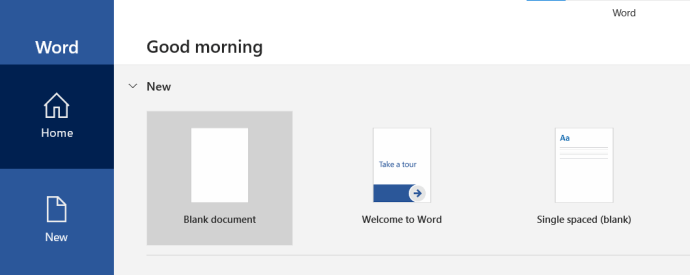
- 가로로 바꾸고 싶은 페이지의 맨 위로 이동하세요. 예를 들어, 4페이지의 레이아웃을 변경하려면 해당 페이지의 시작 부분으로 스크롤한 후 클릭하세요.
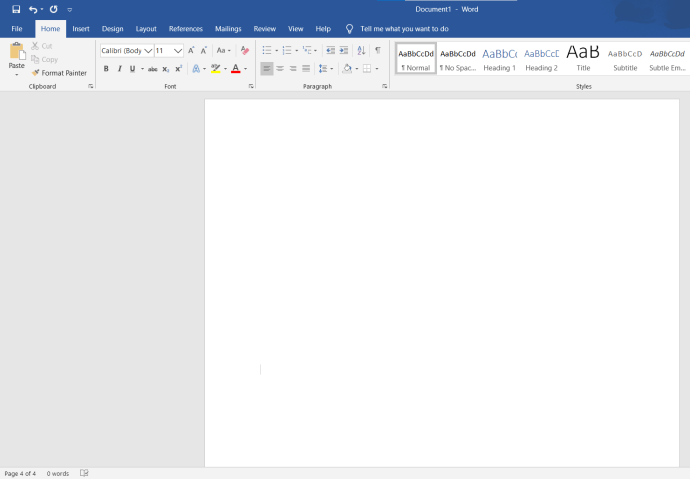
- 리본 메뉴에서 ‘페이지 레이아웃’을 찾은 후 ‘나누기’를 누릅니다.
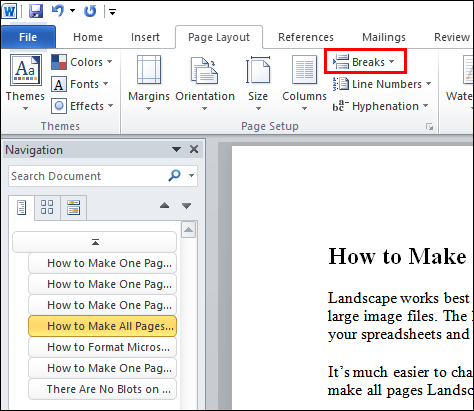
- 드롭다운 메뉴에서 ‘다음 페이지’를 선택합니다.
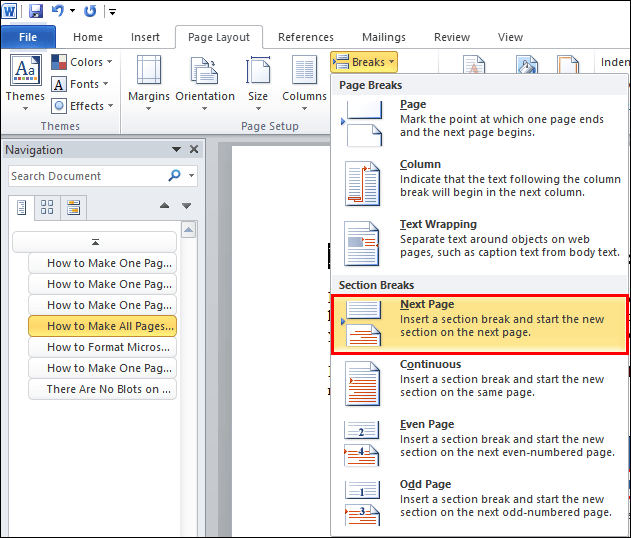
- ‘페이지 레이아웃’ 메뉴에서 ‘방향’을 클릭한 후 ‘가로’를 선택합니다.
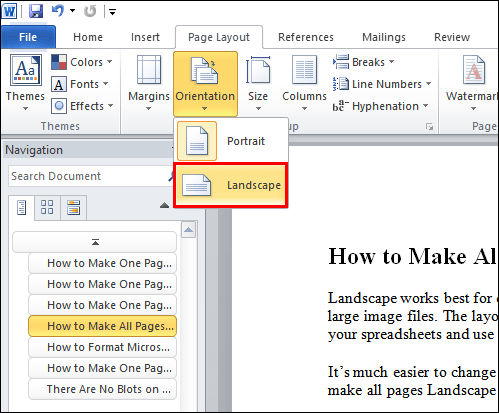
- 이제 ‘홈’ 탭으로 돌아가서 ‘단락 표시’를 켭니다. ‘단락 표시/숨기기’ 기호(¶)를 클릭하면 생성한 섹션 나누기를 확인할 수 있습니다.
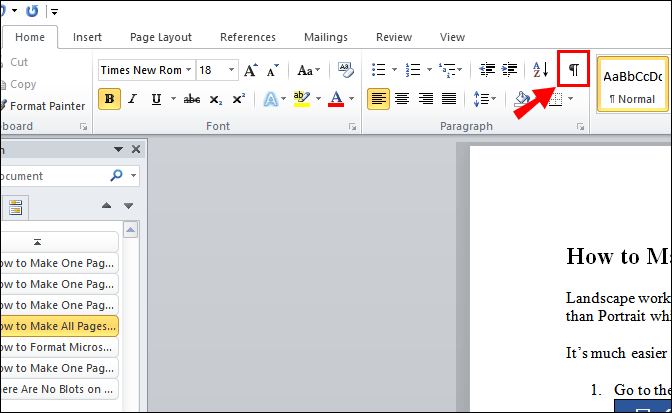
- 이제 다른 섹션 나누기를 만들어야 합니다. 다음 페이지(이 경우 5페이지)의 시작 부분으로 스크롤하세요.
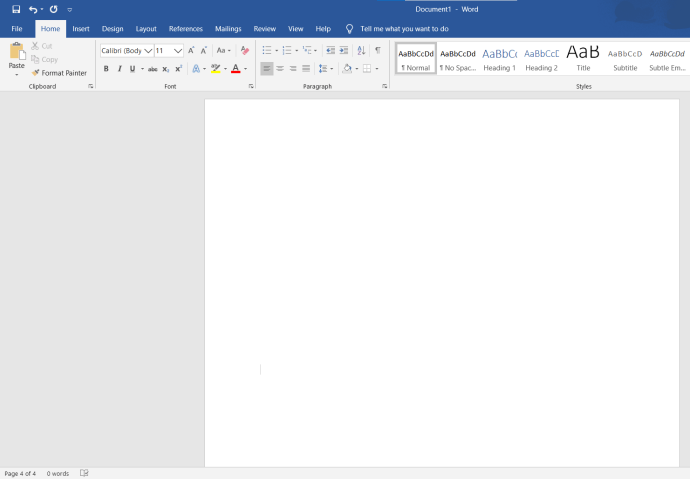
- 3-4단계를 반복하여 새로운 섹션 나누기를 만듭니다. 그런 다음 ‘방향’ 탭을 다시 열고 이번에는 ‘세로’를 선택합니다.
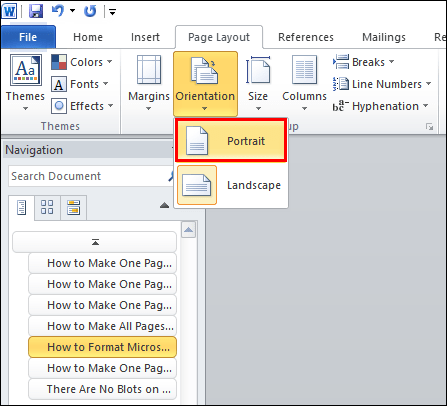
위의 과정을 완료하면 두 섹션 나누기 사이의 모든 내용은 가로 레이아웃을 가지게 됩니다. 두 번째 섹션 나누기 이후에 방향을 다시 세로로 변경하는 것을 잊지 마십시오. 그렇지 않으면 다음 페이지도 가로 모드로 설정됩니다.
워드 2016에서 특정 페이지를 가로로 만드는 방법
마이크로소프트 오피스 2016은 윈도우 7 및 8과 같은 이전 운영체제를 지원하는 마지막 버전입니다. 이전 버전의 MS 오피스(특히 2003, 2007 및 2010)와 마찬가지로, 이번 버전에도 여러 가지 업그레이드가 도입되었습니다.
새로운 MS 워드를 위해 특히 많은 업그레이드가 이루어졌습니다. 업데이트된 인터페이스 외에도, 사용자들은 새로운 협업 기능에 많은 호응을 보냈습니다. 또한 원드라이브와 같은 온라인 스토리지 플랫폼과의 통합도 이 버전에서 완벽하게 이루어졌습니다. 뿐만 아니라, 마이크로소프트는 특정 명령을 쉽게 찾을 수 있도록 검색 도구를 추가했습니다.
페이지 방향 변경에 있어서는 이전 버전과 크게 달라진 점이 없습니다. 워드 2010 버전에서 사용했던 방법을 그대로 사용할 수 있습니다. ‘페이지 레이아웃’ 탭의 섹션 나누기 기능을 이용하여 특정 페이지를 가로로 만들 수 있습니다.
하지만 문서에 섹션 나누기를 수동으로 추가하지 않고도 다른 방법으로 변경할 수 있습니다. ‘페이지 설정’ 기능을 사용하여 워드 2016에서 특정 페이지를 가로로 만드는 방법은 다음과 같습니다.
- 가로로 만들고 싶은 내용을 강조 표시합니다.
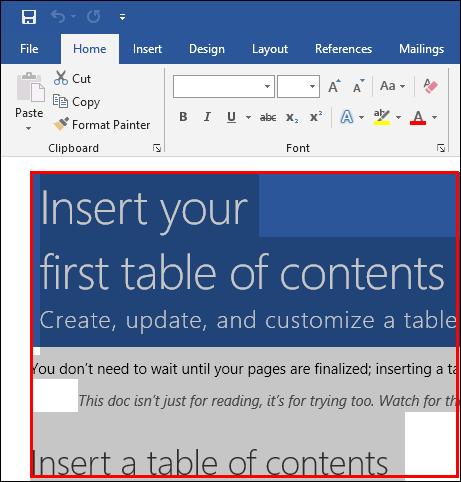
- 상단의 리본 메뉴에서 ‘레이아웃’ 탭을 클릭합니다.
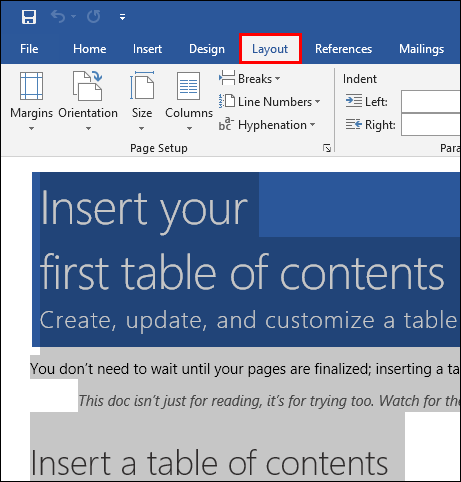
- ‘페이지 설정’ 섹션으로 이동합니다. 여기에는 오른쪽 하단 모서리에 있는 작은 화살표 아이콘을 클릭해야 합니다.
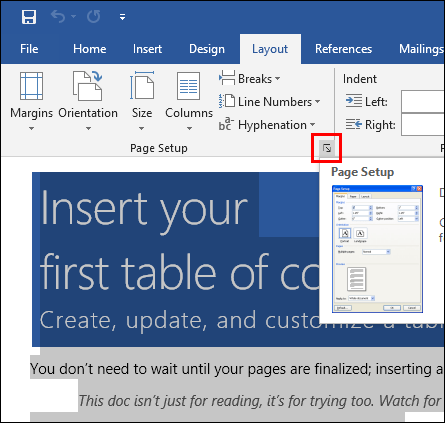
- ‘방향’ 아래에서 ‘가로’를 클릭합니다.
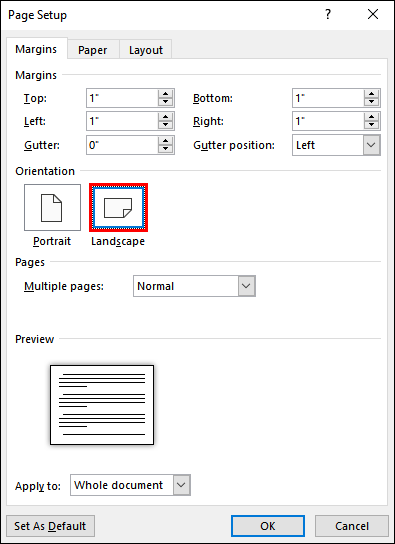
- 섹션 하단의 ‘적용 대상’ 드롭다운 메뉴를 클릭한 후 ‘선택한 텍스트’를 선택하고 ‘확인’을 눌러 설정을 적용합니다.

위의 과정을 마치면 문서에서 강조 표시한 부분이 가로 방향으로 바뀌게 됩니다. 이 방법은 섹션 나누기를 수동으로 추가할 필요가 없으므로 조금 더 편리합니다. 마이크로소프트 워드가 자동으로 이를 처리해 줍니다.
워드 2019에서 특정 페이지를 가로로 만드는 방법
워드 2019에서 특정 페이지를 가로로 만드는 방법을 찾고 있다면, 이전 버전들과 크게 다르지 않습니다. 워드 2016 및 2010 버전에서 사용했던 두 가지 방법 모두를 그대로 사용할 수 있습니다. 즉, 섹션 나누기를 직접 추가하거나, 페이지 설정에서 자동으로 변경하도록 할 수 있습니다.
워드에서 모든 페이지를 가로로 만드는 방법
가로 방향은 목차, 데이터 표현, 그리고 큰 이미지 파일이 포함된 문서에 특히 적합합니다. 세로 방향에 비해 폭이 더 넓기 때문에, 스프레드시트에 더 많은 열을 추가할 수 있고, 고해상도 사진을 사용할 수 있습니다.
한 페이지가 아니라 문서의 모든 페이지 방향을 바꾸는 것은 훨씬 더 쉽습니다. 워드에서 모든 페이지를 가로로 만드는 방법은 다음과 같습니다.
- 리본 메뉴에서 ‘레이아웃’ 섹션으로 이동합니다.
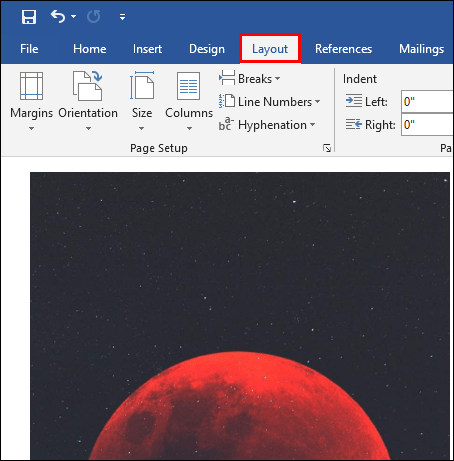
- ‘방향’을 클릭합니다.
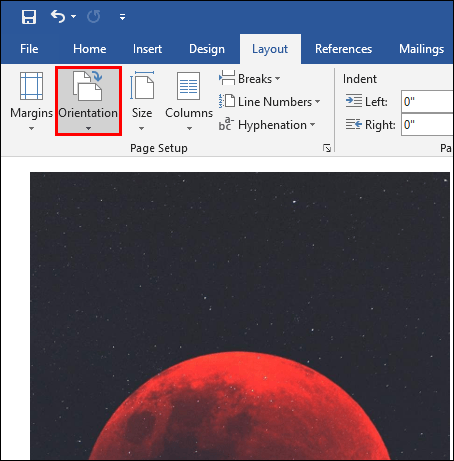
- 드롭다운 메뉴에서 ‘가로’를 선택합니다.
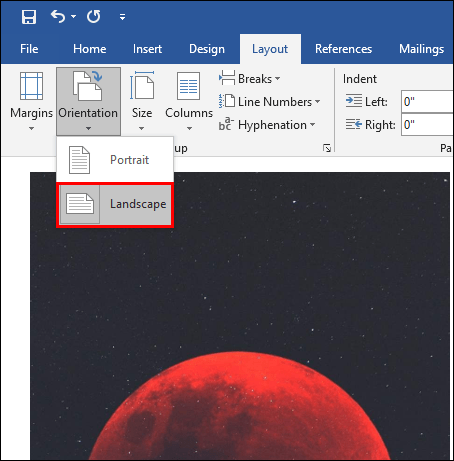
이제 전체 문서가 가로 형식으로 지정됩니다. 이렇게 하면 문서를 위한 추가 공간이 확보되고, 더 많은 정보를 담을 수 있습니다.
MAC 노트북의 경우 과정이 조금 다를까봐 걱정할 필요는 없습니다. MS 워드는 1983년 처음 출시된 이후로 여러 플랫폼에 성공적으로 적용되었습니다. 대부분의 텍스트 서식 지정 기능은 애플 사용자도 동일하게 사용할 수 있습니다.
페이지 방향 변경과 관련해서는 윈도우 운영체제와 macOS에서 과정이 동일합니다.
마이크로소프트 워드 문서 서식 지정 방법
각 MS 워드 버전에는 고급 텍스트 서식 지정 기능이 포함되어 있습니다. 특정 페이지의 방향을 변경할 수 있는 기능은 그 중 하나일 뿐입니다.
물론 문서 유형에 따라 다른 도구를 사용하게 될 것입니다. 인터페이스는 깔끔하게 정리되어 있고 대부분 직관적이어서 쉽게 사용할 수 있습니다. 일반적으로 마이크로소프트 워드 문서의 서식을 지정하는 방법은 다음과 같습니다.
- 서식을 지정할 텍스트를 강조 표시합니다. 한 단어 또는 전체 행을 선택할 수 있습니다.
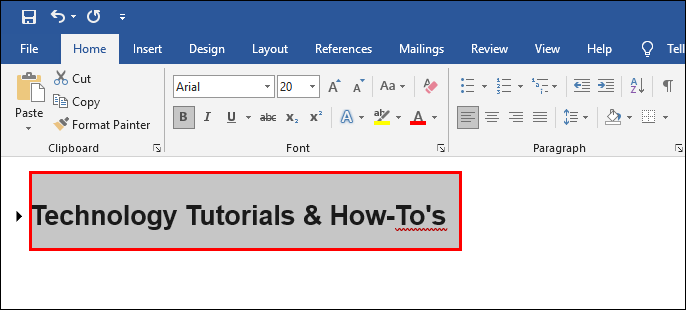
- 작업 공간 위 리본 메뉴에서 원하는 옵션을 선택합니다.
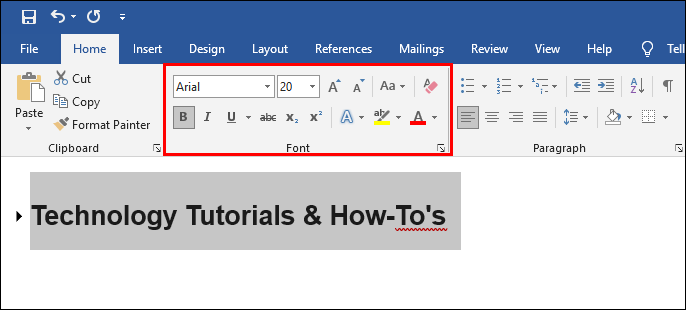
리본 메뉴는 여러 가지 기능을 갖춘 섹션으로 나뉘어 있습니다. 예를 들어 페이지 방향을 변경하려면 ‘페이지 레이아웃’ 탭을 클릭해야 합니다. 그런 다음 앞서 설명한 단계를 따르면 됩니다.
구글 문서에서 특정 페이지를 가로로 만드는 방법
인기 면에서 MS 워드와 경쟁할 수 있는 유일한 파일 편집기는 구글 문서 도구입니다. 구글 사용자라면 개별 페이지 형식을 사용할 수 있습니다.
과정은 MS 워드와 약간 다르지만, 기본적인 원리는 비슷합니다. 섹션 나누기를 사용하여 구글 문서에서 특정 페이지를 가로로 만드는 방법은 다음과 같습니다.
- 브라우저에서 구글 문서 도구를 열고 문서를 찾습니다.
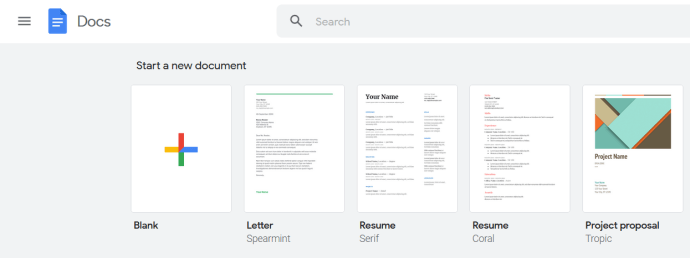
- 섹션 나누기를 추가할 위치를 클릭합니다.
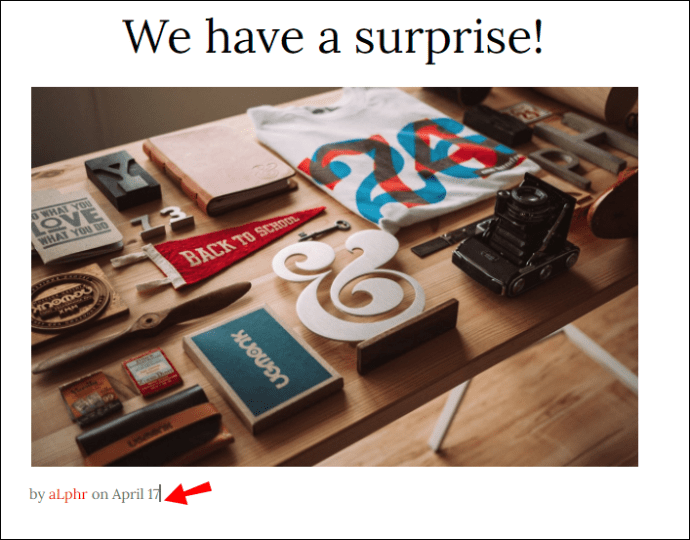
- 상단 메뉴 모음에서 ‘삽입’을 클릭한 다음 ‘나누기’ > ‘섹션 나누기’를 선택합니다.
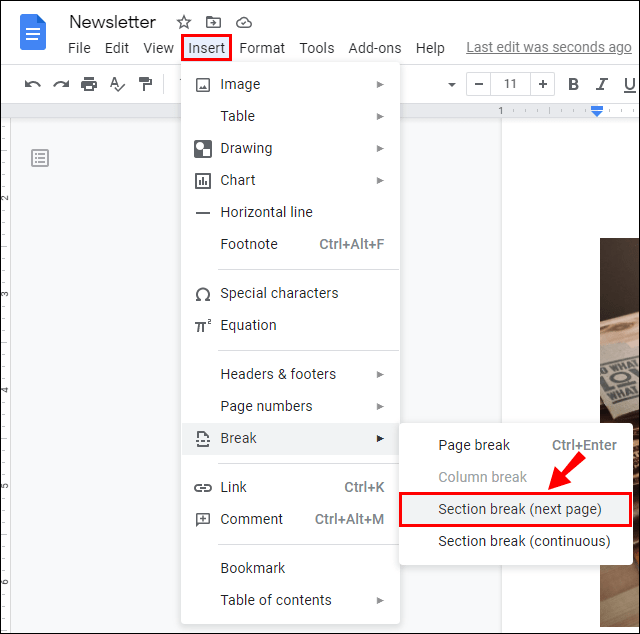
- ‘파일’ > ‘페이지 설정’으로 이동합니다.
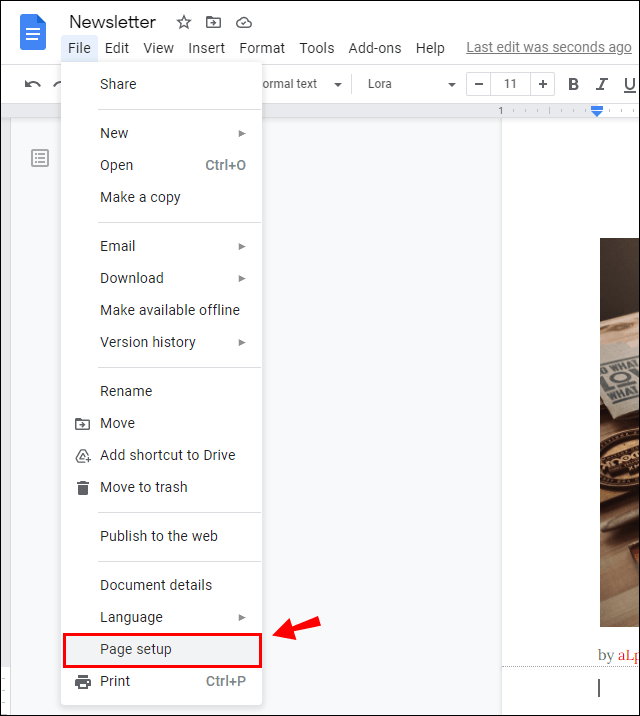
- ‘적용 대상’ 아래에 작은 창이 나타나면 ‘이 섹션’을 선택합니다.
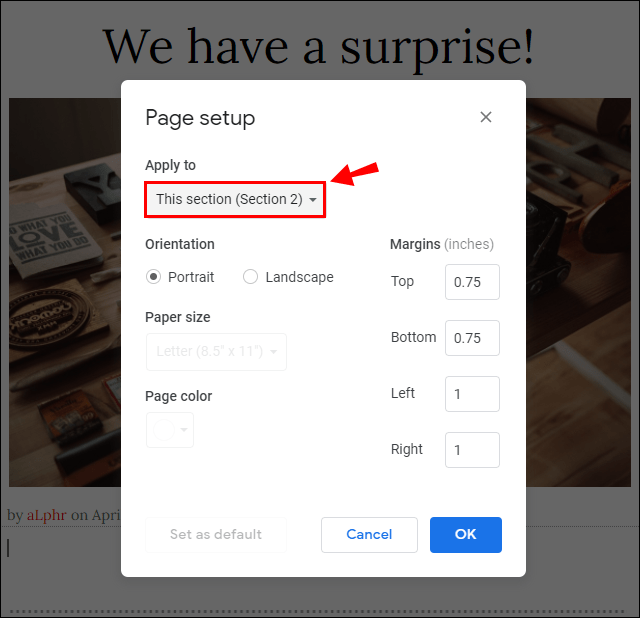
- 그런 다음 ‘방향’을 ‘가로’로 변경합니다.
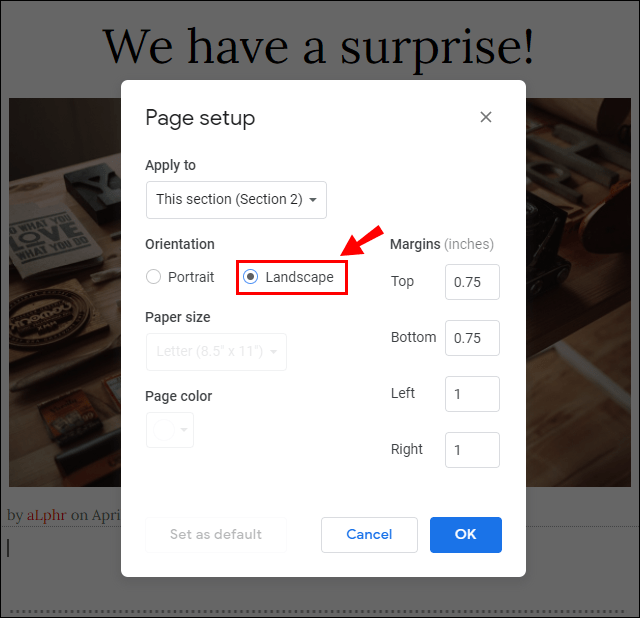
- ‘확인’을 클릭하여 설정을 적용합니다.
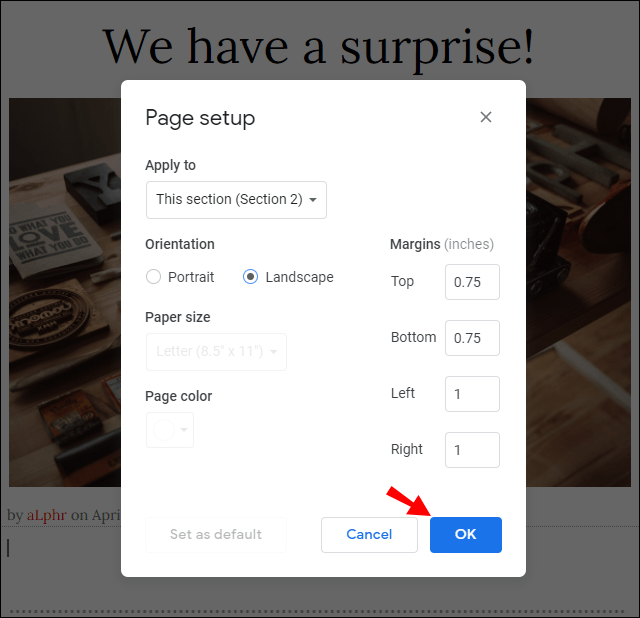
MS 워드와 마찬가지로, 구글 문서에서도 모든 페이지를 가로로 만드는 것이 가능합니다. 방법은 다음과 같습니다.
- 서식을 지정할 구글 문서 도구 문서를 찾습니다.
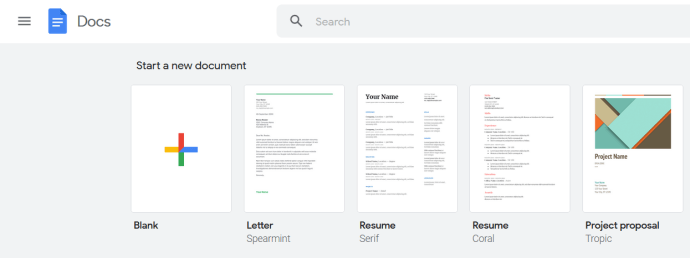
- 페이지 상단에 메뉴바가 있습니다. ‘파일’을 클릭합니다.
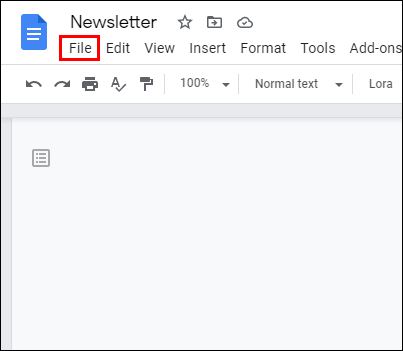
- 메뉴에서 ‘페이지 설정’을 선택합니다.
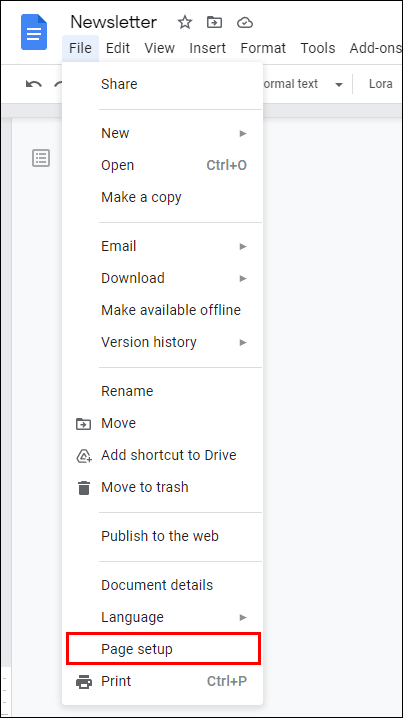
- ‘방향’ 아래에서 ‘가로’ 옆에 있는 작은 원을 클릭합니다.
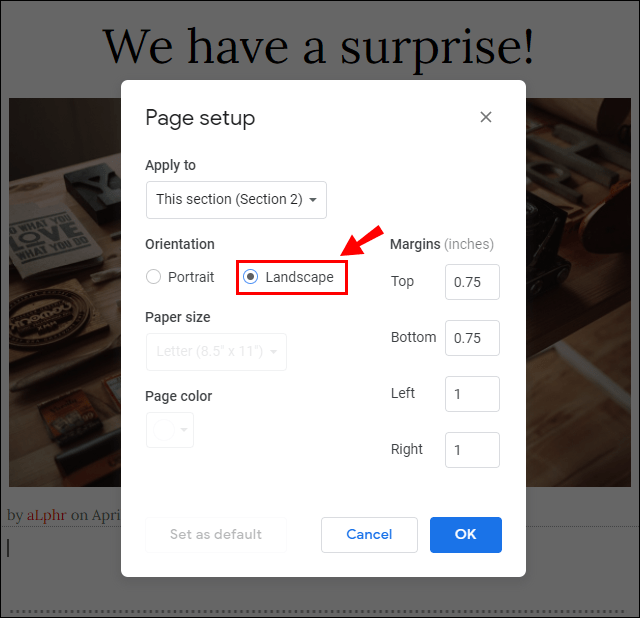
- ‘확인’을 눌러 설정을 적용합니다.
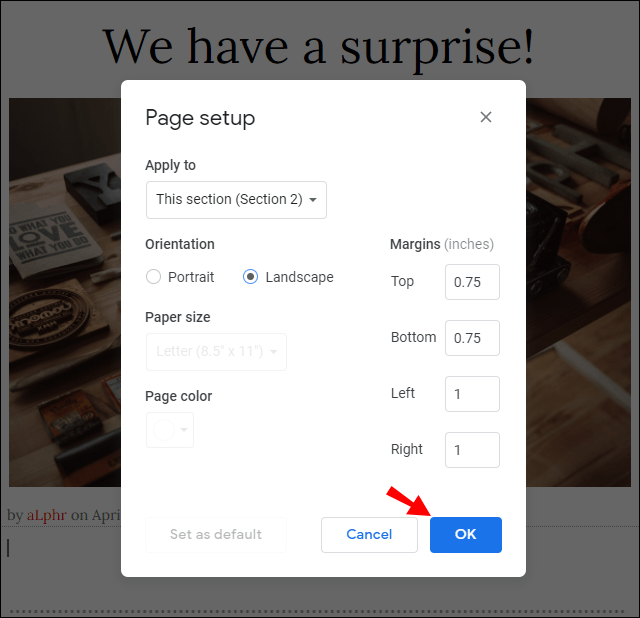
섹션 나누기를 이용해서도 동일하게 적용할 수 있습니다. 위의 단계에서 5번 단계를 제외하고 동일한 단계를 따르시면 됩니다. ‘이 섹션’ 대신 ‘이 섹션부터’를 선택하면 해당 페이지부터 다음 페이지까지 모두 가로 모드로 표시됩니다.
가로 레이아웃 사용법
마이크로소프트 워드는 세계에서 가장 인기 있는 워드 프로세서 중 하나로 여겨집니다. 사용자 친화적인 인터페이스와 다양한 기능을 갖추고 있어서 여러 플랫폼에서 사용됩니다.
MS 오피스 소프트웨어의 핵심 부분인 워드는 몇 년마다 정기적으로 업그레이드됩니다. 하지만 어떤 버전을 사용하든지 문서에서 특정 페이지를 가로로 설정하는 방법은 항상 동일합니다. 섹션 나누기를 직접 만들거나 워드에서 자동으로 처리하도록 할 수 있습니다.
구글 문서 도구에서도 특정 페이지의 방향을 변경할 수 있습니다. 사용법도 간단하고 여러 섹션의 방향을 한 번에 바꿀 수도 있습니다.
이전부터 페이지 레이아웃을 변경하는 방법을 알고 계셨나요? 언제, 왜 가로 방향을 사용하시나요? 아래에 댓글을 남겨주시고, 다른 유용한 방법이 있으면 알려주세요.